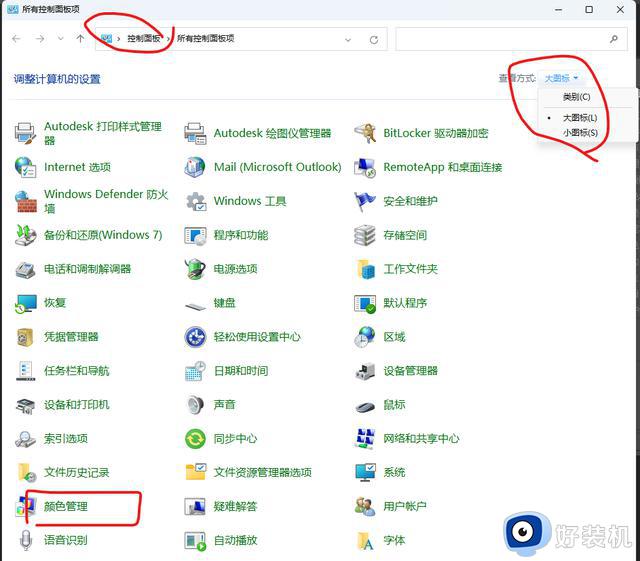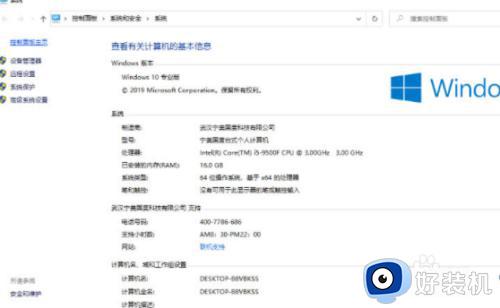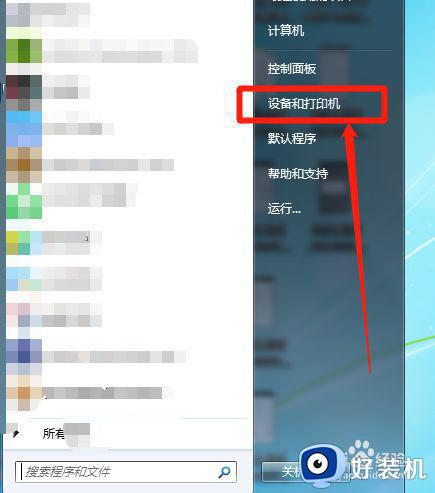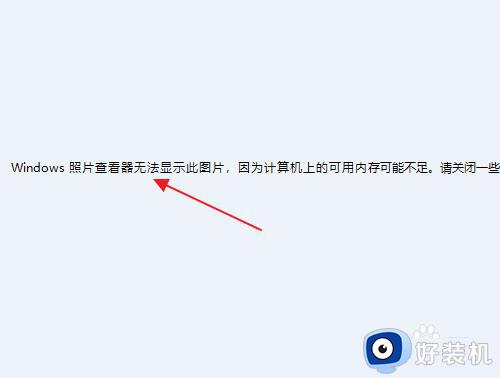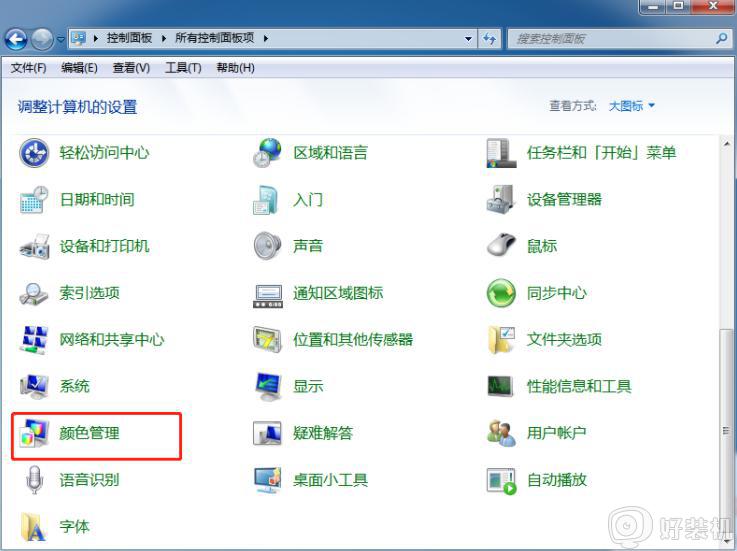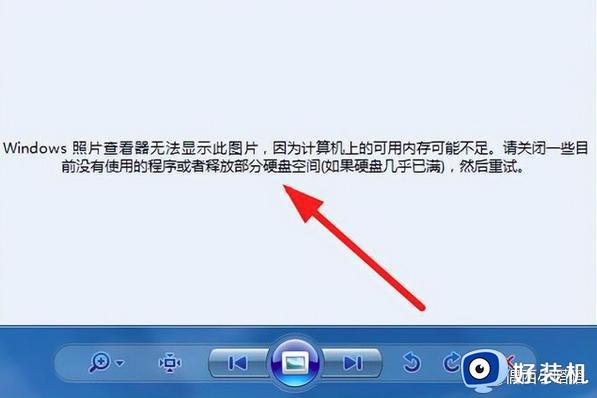照片查看器打开图片显示内存不足如何解决
时间:2023-04-20 11:34:34作者:run
当用户在电脑上想要通过微软系统自带的照片查看器打开某张图片时却,却遇到内存不足的提示,今天小编教大家照片查看器打开图片显示内存不足如何解决,操作很简单,大家跟着我的方法来操作吧。
具体方法:
1.首先,正常打开图片出现如下内存不足的提示
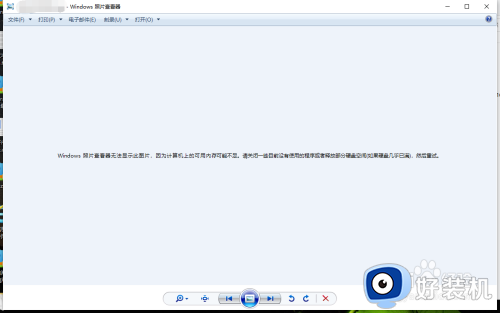
2.这里可以选择不直接打开,点击鼠标右键,找到打开方式
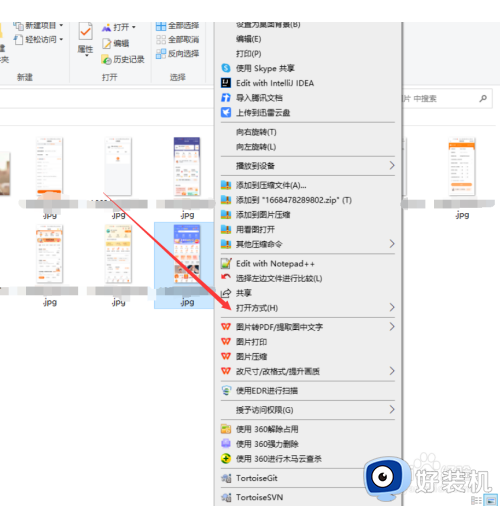
3.在打开方式中选择其它应用
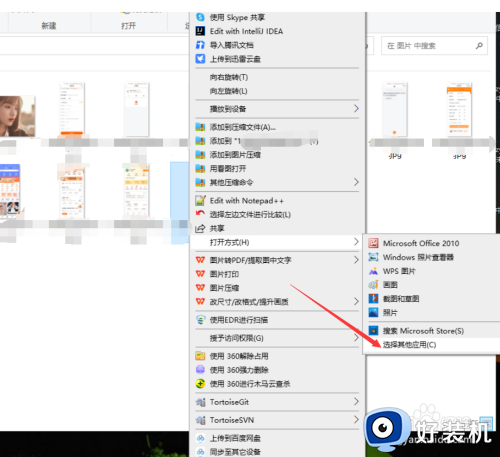
4.在新的弹窗中,勾选照片,然后勾选始终使用此应用打开jpg文件
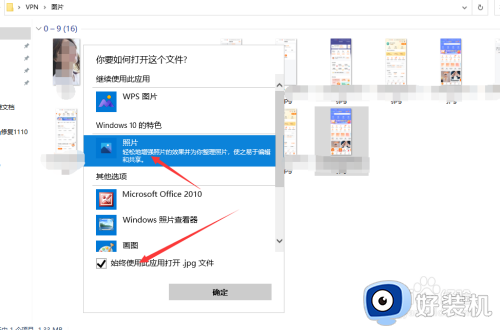
5.最后,直接双击打开图片,图片就可以打开了
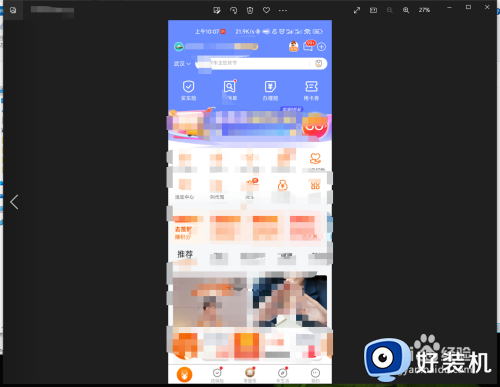
以上就是关于照片查看器打开图片显示内存不足解决方法的全部内容,还有不懂得用户就可以根据小编的方法来操作吧,希望能够帮助到大家。